生成AI画像を試してみたときに、「なんだか思ったより画質が荒い」「髪の毛や衣服のディテールが甘い」「背景がごちゃごちゃしていて使えない」──こんな経験をしたことはありませんか?
AIが生成する画像は一見すると自動で完璧に作ってくれるように思えますが、実際にはプロンプト(指示文)の書き方次第で、仕上がりのクオリティは大きく変わります。
特に重要なのが、品質系プロンプトと呼ばれるワードです。
特にSeaArtAIは、品質系ワードに強く反応する傾向があります。つまり、同じプロンプトを別のAI画像生成サービスに入れたときよりも、SeaArtAIではよりはっきりと画質差が表れやすいのです。そのため、初心者の方でも「まず品質系プロンプトから押さえる」だけで、作品の完成度を大幅に上げられます。
このように品質指定は、AI画像を「なんとなく」から「思い通り」に近づけるための大切なテクニックです。特にブログやSNS、デザイン制作などで「人に見せられるレベル」の画像を作りたい場合は欠かせません。
この記事では、
- 生成AI画像における品質系プロンプトの役割
- 実際の出力比較と学べるポイント
- SeaArtAIでよく使われる代表的なワード一覧
- 実践的な組み合わせのコツ
- 初心者でも試せる改善ステップ
を順に解説していきます。
「なぜ画質が上がらないのか」「どうすればもっと自然で美しい画像になるのか」と悩んでいる方は、ぜひ参考にしてください。記事の最後まで読めば、今までの生成結果に比べて格段にクオリティの高い作品を作れるようになるはずです。
生成AI画像における「品質系プロンプト」とは何か
生成AI画像のクオリティを左右する要素は数多くありますが、その中でも特に大きな影響を持つのが「品質系プロンプト」です。これは画像の精度やリアルさ、解像度を高めるようAIに指示するためのキーワード群のことを指します。
たとえば「high quality」「highly detailed」「ultra high quality」「photorealistic」などが代表的です。これらは一見シンプルな言葉ですが、AIの内部処理においては「どの学習データを参照するか」「どの程度細部を優先して描写するか」といった出力の方向性に強く影響を与えます。
品質系ワードが含まれていない場合、AIは一般的で無難な表現を選びやすく、結果として「情報量が少ない」「解像感が弱い」と感じられる画像になりがちです。逆に品質指定を行うと、AIは高精細なデータセットを優先的に参照するため、ディテールが豊かでリアルな仕上がりになりやすくなります。
ここで大切なのは、品質プロンプトが「画像を綺麗にする魔法の言葉」ではなく、AIの参照基準を切り替えるスイッチのような役割を果たしている点です。つまり、単に「見栄えをよくする」だけでなく、出力の方向性そのものを変えてしまうのです。
特にSeaArtAIは品質系ワードへの反応が強いため、最初からこれらを意識して使うことで安定感のある結果が得られます。初心者が生成AIを扱う場合でも、まず「被写体を指定する」よりも前に「品質を担保するキーワード」を入れることが、理想の画像を作る第一歩といえるでしょう。
プロンプトによる画質の違いを比較する
生成AI画像における品質系プロンプトの重要性を理解するには、実際の出力を比較するのが一番わかりやすい方法です。被写体やテーマは同じでも、品質ワードを入れるかどうかで仕上がりの印象が大きく変わります。SeaArtAIでは特にこの差が顕著で、初心者でもすぐに違いを体感できます。
ここでは「a cat」というシンプルな単語を使い、段階的に品質ワードを追加した例を見てみましょう。
出力比較イメージ
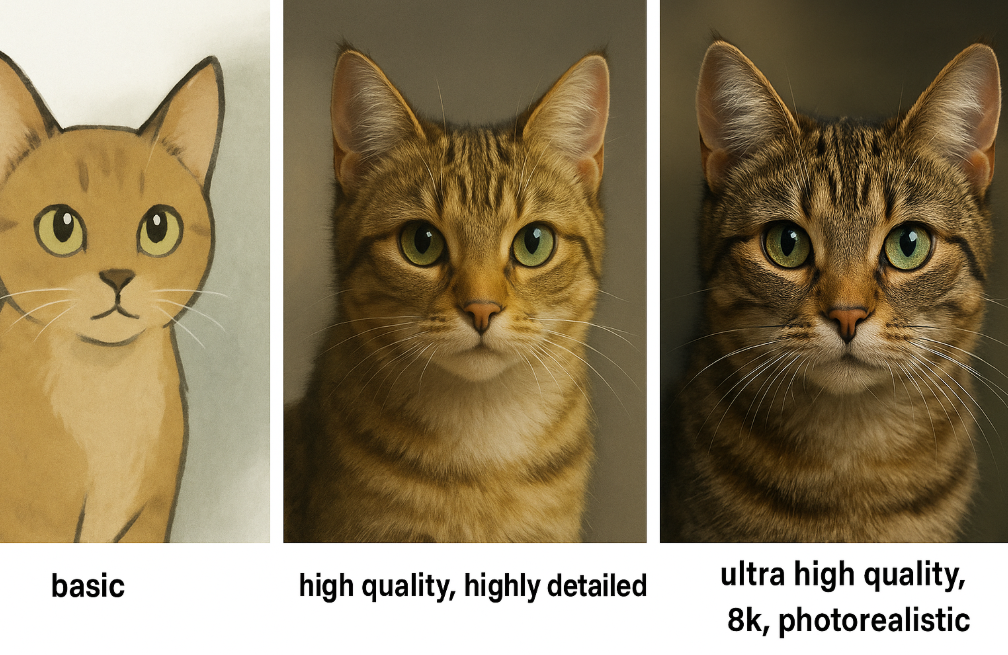
| プロンプト例 | 出力イメージの特徴 |
|---|---|
a cat |
シンプルで情報量が少ない。毛並みや背景が曖昧になりやすく、完成度としては最低限。 |
a cat, high quality, highly detailed |
毛並みや瞳の描写が向上し、背景も自然さを増す。全体の印象が大きく改善される。 |
a cat, ultra high quality, 8k, photorealistic |
写真のようなリアルさ。光や質感の表現が豊かで、作品として使えるレベルに到達する。 |
この比較から明らかなのは、出力そのものを大きく方向付けているということです。被写体や構図を工夫する前に、まずは品質指定を行うことで、基礎的なクオリティが確保されます。そのうえでスタイルや背景を調整すれば、破綻の少ない作品が得られるのです。
また、初心者がよく陥る失敗は「いきなり複雑なスタイル指定や背景設定を盛り込みすぎる」ことです。品質ワードを入れないまま複雑な指示をすると、AIは要素の処理にリソースを割きすぎ、結果として全体が中途半端になることがあります。まずはシンプルに「high quality」や「detailed」を追加し、基盤を整えることが安定した画像生成への近道です。
SeaArtAIでよく使われる品質指定ワード一覧
SeaArtAIを使うときに特に効果を発揮するのが「品質指定ワード」です。これらは単独で使っても一定の効果がありますが、組み合わせることでより安定した出力や、リアル寄り・芸術寄りといった方向性を調整することができます。ここでは代表的なワードを整理し、それぞれの特徴と活用法をまとめました。
品質指定ワードの役割
品質ワードは、AIが「どのレベルのディテールを優先するか」「どの種類のデータを参照するか」を切り替えるトリガーのようなものです。これらを使うかどうかで、仕上がりの完成度が大きく変わります。特にSeaArtAIでは、品質指定を組み込むと出力の安定感が増し、破綻の少ない作品を得やすくなります。
品質ワード一覧
| ワード | 意味・効果 | 使用のヒント |
|---|---|---|
high quality |
全体のクオリティを底上げする基礎指定。 | 必ず入れる“土台”。過剰に重ねず、他の要素とバランスを取る。 |
highly detailed |
毛や布地、質感など細部の描写を強化。 | 人物や動物、静物など細かさが求められる場面に有効。 |
ultra high quality |
最高品質を強調。情報量が増える。 | 複雑なシーンでは破綻の原因になることも。背景指定と併用が安定。 |
4k / 8k |
高解像度指向をAIに意識させる。 | 実際の画像サイズが変わるわけではない。生成後にアップスケールと併用すると効果的。 |
photorealistic |
写真のようなリアリティを付与。 | 人物や動物に有効。アニメ調にしたい場合は外す。 |
品質ワードは「とりあえず全部入れる」と効果的になるわけではありません。むしろ過剰に重ねるとAIが処理しきれず、ノイズや破綻を招く場合があります。おすすめは「high quality」「highly detailed」を基本に置き、必要に応じて「photorealistic」や「8k」を追加する方法です。
特に作品の方向性をまだ決めていない段階では、最小限の品質指定だけで生成し、その後にスタイルや背景を組み合わせる方が安定した結果を得やすいでしょう。
実践的な組み合わせテクニック
品質系プロンプトは単独でも効果を発揮しますが、より完成度の高い作品を目指すなら、スタイルやライティングの指定と組み合わせるのがおすすめです。ここでは代表的な組み合わせ例を紹介します。
| プロンプト例 | 狙い | 活用シーン |
|---|---|---|
high quality, highly detailed, cinematic lighting |
映画のような立体感と雰囲気を演出 | 人物や動物のポートレート、ドラマチックな構図 |
ultra high quality, realistic background, 8k |
被写体と背景の一体感を強調 | 風景・街並み・自然を含むシーンで効果的 |
high quality, fantasy art, vibrant colors |
鮮やかな色彩で幻想的な雰囲気を演出 | ゲームイラスト、ファンタジー小説のビジュアル |
high quality, detailed, soft lighting, pastel colors |
柔らかく優しい印象の仕上がり | 子供向けイラスト、癒し系の作品 |
ultra high quality, monochrome, dramatic shadows |
モノクロで強いコントラストを表現 | 芸術的なポスターや雑誌のカット |
組み合わせの考え方
品質指定をベースに置いたうえで、
- ライティング(cinematic lighting, soft lighting, dramatic shadows)
- 色彩(vibrant colors, pastel colors, monochrome)
- スタイル(fantasy art, realistic background)
を加えると、作品の方向性を自由に調整できます。
ここで重要なのは「品質ワードが土台」という点です。品質指定がないままスタイルを重ねても破綻が多くなりやすいため、必ず high quality → detailed → その他指定 の順番を意識するのがおすすめです。

SeaArtAIで画質改善を実践するステップ
生成AIを使い始めたばかりの方にとって、「なぜ思った通りに出ないのか」という壁は必ず訪れます。SeaArtAIの場合、その多くは「品質指定をしないまま複雑な指示をしてしまう」ことが原因です。ここでは初心者がすぐに試せるシンプルな改善ステップを紹介します。
1. 被写体と品質ワードだけで試す
まずは余計な装飾を一切外し、被写体+品質ワードだけで出力してみましょう。
例:
a dog, high qualitya portrait of a woman, highly detailed
こうすることで、AIが「何を描くか」と「どの程度の品質を意識するか」に集中でき、破綻が少なくなります。背景や色彩を加えるのは、その後でも十分です。
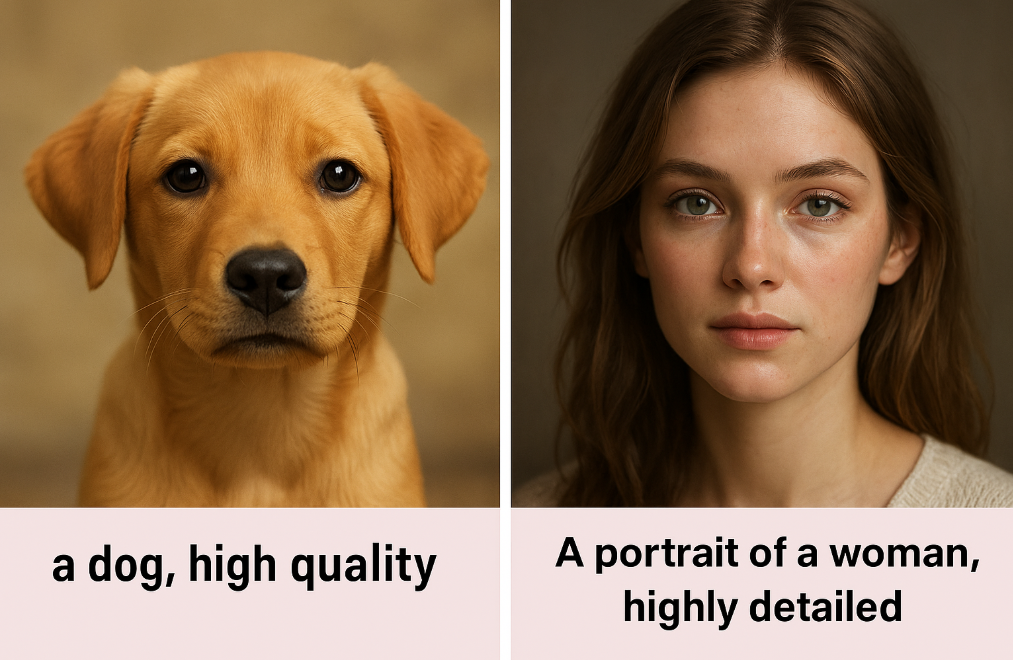
2. 基本ワードは「high quality」「highly detailed」
初心者が最初に覚えるべき品質指定は、この2つだけでも十分です。特に「highly detailed」は、毛並みや布の質感など細部に強い効果が出るため、まずは入れておくと失敗が減ります。
3. 出力を見ながら少しずつ追加
最初から「cinematic lighting」「fantasy art」「8k」などを一度に詰め込むと、AIが混乱して不自然な画像が出ることがあります。おすすめは「品質指定 → スタイル1つ追加 → 結果を確認」の流れです。ステップごとに差を体感できるので学びやすく、調整もスムーズに行えます。
4. 保存と比較を習慣化する
出力された画像はできるだけ保存して、後から比較できるようにしましょう。同じ被写体でも「品質指定あり」と「なし」でどう違うのかを並べて確認すると、自分なりの成功パターンが見えてきます。
5. 迷ったらまず品質
「うまくいかない」と感じたら、スタイルや背景指定を疑う前に、まず品質系プロンプトが入っているかを確認しましょう。品質ワードがあるだけで安定度が大きく変わります。
このように、初心者がやるべきことはシンプルです。被写体+品質ワードを基本に据え、それを少しずつ発展させていくだけで、SeaArtAIの出力は格段に見やすく、使いやすくなります。
まとめ
生成AI画像は一見すると「入力した通りに自動で出力される」ように思えますが、実際にはプロンプトの工夫が欠かせません。特にSeaArtAIでは、品質系プロンプトの有無が仕上がりを大きく左右します。
- 品質ワードは土台:「high quality」「highly detailed」を入れるだけで完成度が変わる
- 段階的な比較が効果的:同じテーマで品質ワードを変えて出力し、差を体感する
- 組み合わせで表現が広がる:品質を確保した上で、スタイルやライティングを足すと破綻が少ない
- 初心者はシンプルに:まずは被写体+品質ワードだけで試し、少しずつ発展させる
記事全体を通して見えてきたのは、「品質指定をするだけでAI画像は劇的に変わる」という事実です。裏を返せば、品質指定をしないまま複雑なスタイルを盛り込んでも、理想的な結果は得にくいということでもあります。
これからSeaArtAIを使って作品を作る方は、まず品質系ワードをベースに据えてみてください。


